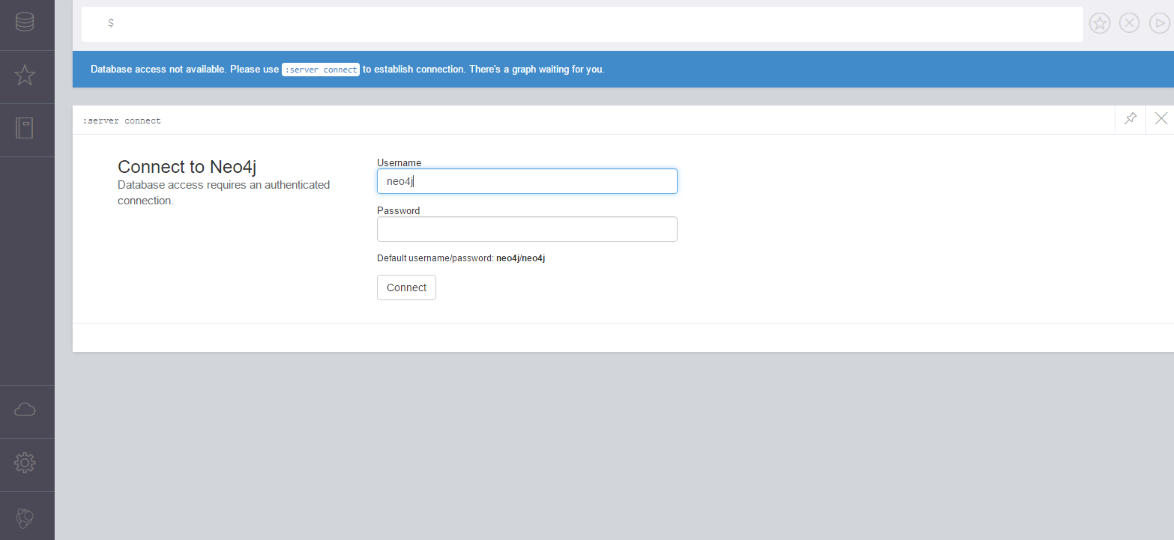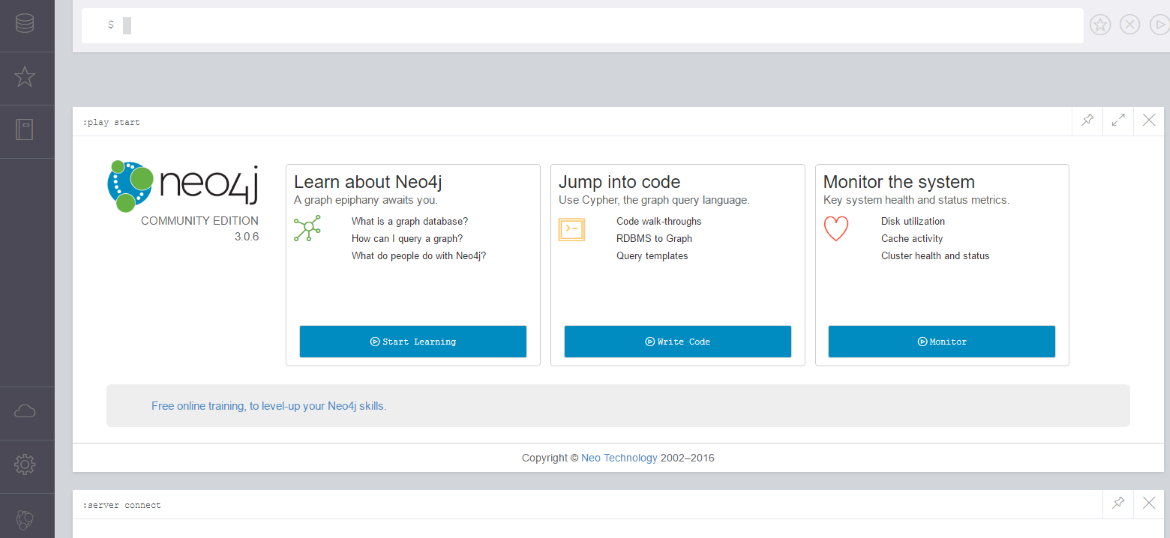Neo4j Docker版を動かしてみました。Neo4j Docker版は、コミュニティ版とエンタープライズ版のとちらも使えます。ここでは、Neo4j Docker版のインストール方法などを簡略に紹介します。
事前準備
LinuxサーバーにDockerインストールしてください。
- AWS
- CentOS 7.2
- Small
- Docker 1.12.2
- Neo4j Community 3.0.6
Dockerのインストールは、こちらを参照しています。
Install On CentOS
$ sudo yum update -y
$ sudo tee /etc/yum.repos.d/docker.repo <<-'EOF'
[dockerrepo]
name=Docker Repository
baseurl=https://yum.dockerproject.org/repo/main/centos/7/
enabled=1
gpgcheck=1
gpgkey=https://yum.dockerproject.org/gpg
EOF
$ sudo yum install docker-engine -y
$ sudo systemctl enable docker.service
$ sudo systemctl start docker
$ sudo usermod -a -G docker ec2-user
ec2-userでdockerコマンドを使うためには、ログインしなす必要があります。sudo su ec2-userでごまかしてもいいでしょう。
$ docker info
Neo4j Docker版のインストール
Neo4jのデータベース、ログ、環境ファイルは、ホスト上のボリュームをマッピングして使います。
$ docker run \
--detach \
--publish=7474:7474 --publish=7687:7687 \
--volume=$HOME/neo4j/data:/data \
--volume=$HOME/neo4j/logs:/logs \
--volume=$HOME/neo4j/conf:/conf \
--ulimit=nofile=40000:40000 \
neo4j:3.0
$ docker ps
CONTAINER ID IMAGE COMMAND CREATED STATUS PORTS NAMES
76766d1d933c neo4j:3.0 "/docker-entrypoint.s" 2 minutes ago Up 2 minutes 0.0.0.0:7474->7474/tcp, 7473/tcp, 0.0.0.0:7687->7687/tcp drunk_leavitt
ポートは、次の通りです。
| ポート | プロトコル |
|---|---|
| 7474 | HTTP |
| 7473 | HTTPS |
| 7687 | Boltドライバー |
ボリュームマッピングを確認してみましょう。$HOME配下に、Neo4jの構成ファイルが作られているはずです。
$ ls
neo4j
$ ls neo4j/
conf data logs
ここで、環境ファイルを確認してみると、何もないはずです。
$ ls neo4j/conf
これは、次ようにダンプできます。
$ docker run --rm\
--volume=$HOME/neo4j/conf:/conf \
neo4j:3.0 dump-config
$ ls neo4j/conf
neo4j.conf neo4j-wrapper.conf
本格的にNeo4jを使おうとすると、少々Dockerの技も覚える必要があります。ここでは、これ以上深堀しません。興味ある方は、文尾の[参考文献]を参照してください。
Webインターフェース
では、Webブラウザーから接続してみましょう。
http://<Public IP>:7474
パスワードを初期化し、Webインターフェースの初期画面を表示してみてください。ここまで表示できたら、インストールは成功です。
まとめ
以上、Neo4j Docker版を動かしてみました。
[参考文献]
Neo4j with Docker